Cara Membuat Layar HP Android Mati Otomatis – Mengelola penggunaan layar pada perangkat Android sangat penting untuk menghemat daya baterai dan menjaga keamanan data. Fitur mati otomatis pada layar HP Android memungkinkan layar mati secara otomatis setelah periode tidak aktif tertentu. Artikel ini akan membahas cara membuat layar HP Android mati otomatis, manfaatnya, serta tips dan trik untuk memaksimalkan fitur ini. Untuk lebih jelasnya simak artikel afk.co.id berikut mengenai Cara Membuat Layar HP Android Mati Otomatis.
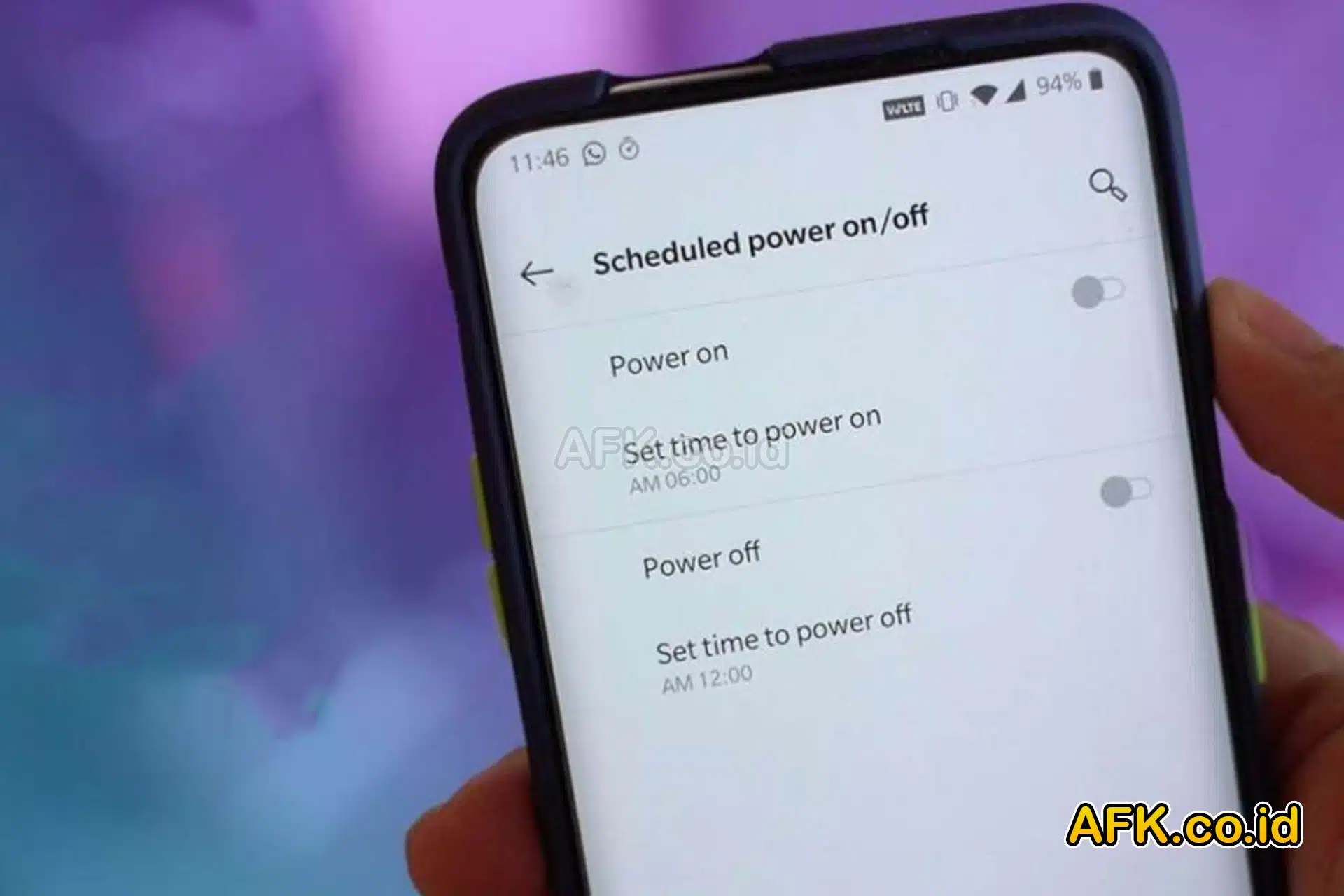
Apa Itu Fitur Mati Otomatis Layar?
Fitur mati otomatis layar pada perangkat Android adalah pengaturan yang memungkinkan layar perangkat mati atau mengunci sendiri setelah periode tertentu tanpa aktivitas pengguna. Fitur ini dirancang untuk menghemat daya baterai dan melindungi informasi pribadi pengguna jika perangkat tidak digunakan untuk sementara waktu.
Manfaat Fitur Mati Otomatis Layar
Menggunakan fitur mati otomatis layar pada perangkat Android memiliki beberapa manfaat penting:
- Menghemat Daya Baterai: Layar adalah salah satu komponen yang paling banyak mengkonsumsi daya baterai. Dengan mematikan layar secara otomatis, perangkat dapat menghemat energi dan memperpanjang umur baterai.
- Meningkatkan Keamanan: Fitur ini membantu melindungi informasi pribadi pengguna dengan memastikan layar terkunci ketika perangkat tidak digunakan, sehingga orang lain tidak dapat mengaksesnya.
- Memperpanjang Umur Layar: Mematikan layar secara otomatis juga membantu memperpanjang umur layar, karena mengurangi waktu layar menyala tanpa perlu.
Cara Mengaktifkan Fitur Mati Otomatis Layar di HP Android
Berikut langkah-langkah untuk mengaktifkan fitur mati otomatis layar pada berbagai merek dan tipe HP Android:
1: Buka Pengaturan
Pertama, buka aplikasi Pengaturan pada perangkat Android Anda. Aplikasi ini biasanya memiliki ikon roda gigi.
Setelah masuk ke menu Pengaturan, gulir ke bawah dan cari opsi Tampilan atau Display.
3: Pilih Sleep atau Waktu Tunggu Layar
Di dalam menu Tampilan, cari dan pilih opsi Sleep, Waktu Tunggu Layar, atau Screen Timeout. Opsi ini mungkin memiliki nama yang sedikit berbeda tergantung pada merek dan model perangkat.
4: Atur Durasi
Anda akan melihat daftar opsi durasi waktu, seperti 15 detik, 30 detik, 1 menit, 2 menit, 5 menit, dan seterusnya. Pilih durasi waktu yang diinginkan sebelum layar mati secara otomatis. Durasi yang lebih pendek akan menghemat lebih banyak daya baterai.
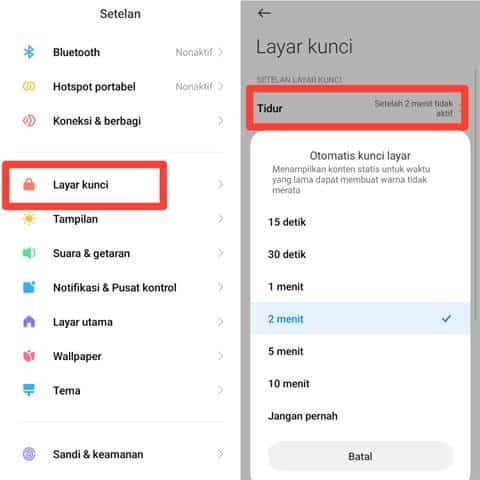
Menyesuaikan Pengaturan Tambahan Layar HP
Selain mengatur durasi waktu mati otomatis layar, Anda juga bisa menyesuaikan beberapa pengaturan tambahan untuk memaksimalkan efisiensi dan kenyamanan penggunaan perangkat Anda.
Mengaktifkan Adaptive Brightness
Adaptive Brightness atau kecerahan adaptif adalah fitur yang menyesuaikan tingkat kecerahan layar secara otomatis berdasarkan pencahayaan di sekitar Anda. Fitur ini membantu menghemat daya baterai dengan mengurangi kecerahan layar saat tidak diperlukan.
Menggunakan Mode Gelap
Mengaktifkan Mode Gelap atau Dark Mode juga dapat membantu menghemat daya baterai, terutama pada perangkat dengan layar OLED atau AMOLED. Mode gelap mengubah latar belakang aplikasi menjadi gelap, yang membutuhkan lebih sedikit daya dibandingkan latar belakang cerah.
Mematikan Fitur Always-On Display
Jika perangkat Anda memiliki fitur Always-On Display, mempertimbangkan untuk mematikannya juga dapat menghemat daya baterai. Fitur ini membuat layar tetap menyala untuk menampilkan informasi dasar seperti waktu dan notifikasi, yang mengkonsumsi daya tambahan.
Tips dan Trik Mengoptimalkan Penggunaan Layar HP
Selain mengatur waktu mati otomatis layar, ada beberapa tips dan trik lain yang bisa Anda gunakan untuk mengoptimalkan penggunaan layar perangkat Android Anda:
Mengatur Notifikasi
Mengelola notifikasi dapat membantu mengurangi gangguan dan penggunaan layar yang tidak perlu. Anda dapat menyesuaikan pengaturan notifikasi untuk aplikasi tertentu, sehingga hanya notifikasi penting yang muncul di layar.
Menggunakan Widget Secukupnya
Widget pada layar beranda dapat memudahkan akses ke informasi dan aplikasi, tetapi juga dapat mengkonsumsi daya baterai. Gunakan widget secukupnya dan pilih widget yang benar-benar bermanfaat bagi Anda.
Memperbarui Perangkat Lunak
Memastikan perangkat Android Anda selalu diperbarui ke versi terbaru dari sistem operasi dan aplikasi dapat meningkatkan kinerja dan efisiensi daya baterai. Pembaruan sering kali mencakup perbaikan bug dan peningkatan fitur yang dapat membantu menghemat daya.
Mengatasi Masalah Umum Layar HP Android
Beberapa pengguna mungkin menghadapi masalah saat mengatur waktu mati otomatis layar. Berikut adalah beberapa solusi untuk masalah umum yang mungkin Anda temui:
Layar Tidak Mati Otomatis
Jika layar perangkat Anda tidak mati otomatis sesuai dengan pengaturan yang telah Anda pilih, coba restart perangkat Anda. Jika masalah tetap ada, periksa aplikasi pihak ketiga yang mungkin mengganggu pengaturan ini.
Pengaturan Tidak Ditemukan
Jika Anda kesulitan menemukan pengaturan waktu mati otomatis layar, coba gunakan fitur pencarian di menu Pengaturan. Ketikkan kata kunci seperti “sleep” atau “waktu tunggu layar” untuk menemukan opsi yang sesuai.
Kesimpulan
Mengaktifkan fitur mati otomatis layar pada HP Android adalah langkah sederhana namun efektif untuk menghemat daya baterai, meningkatkan keamanan, dan memperpanjang umur layar. Dengan mengikuti panduan langkah demi langkah yang telah disediakan, Anda dapat dengan mudah mengatur durasi waktu mati otomatis layar sesuai kebutuhan Anda. Selain itu, menyesuaikan pengaturan tambahan dan menerapkan tips dan trik yang diberikan akan membantu Anda mengoptimalkan penggunaan perangkat Android Anda secara keseluruhan.
Demikian penjelasan mengenai Cara Membuat Layar HP Android Mati Otomatis, semoga dapat bermanfaat dan menambah wawasan.